Konverter hurtigt alle ligninger til billeder eller billeder i Word
Kutools for Word
Nogle gange kan det være nødvendigt at konvertere alle ligninger til billeder eller billeder i Word, men hvordan kan vi hurtigt konvertere alle ligninger til billeder i Word? Er der en lettere måde at gøre det på? Svaret er bestemt ja. Kutools for Word's Konverter ligninger til billeder værktøj kan hurtigt konvertere alle ligninger til billeder i hele dokumentet eller konvertere alle ligninger til billeder i en del af dokumentet.
Konverter alle ligninger til billeder fra hele dokumentet
Konverter alle ligninger til billeder fra en del af dokumentet
Anbefalede produktivitetsværktøjer til Word
Kutools for Word: Integrering af AI 🤖, over 100 avancerede funktioner sparer 50 % af din dokumenthåndteringstid.Gratis download
Office-fanen: Introducerer browserlignende faner til Word (og andre Office-værktøjer), hvilket forenkler navigation i flere dokumenter.Gratis download
Klik Kutools > Konverter > Konverter ligninger til billeder. Se skærmbillede:

Bemærk: Denne funktion er ikke tilgængelig til Word 2013.
Konverter alle ligninger til billeder fra hele dokumentet
Hvis du vil konvertere alle ligninger til billeder i et dokument som vist i nedenstående skærmbillede, kan du få det gjort hurtigt som følger:

1. Sæt markøren ud af ligninger, og anvend derefter hjælpeprogrammet ved at klikke på Kutools > Konverter > Skjulte ligninger til billeder.
2. Resultaterne vises som vist i skærmbillederne til blow.
 |
 |
 |
Konverter alle ligninger til billeder fra en del af dokumentet
Hvis du kun vil konvertere alle ligninger til billeder eller billeder fra en del af dokumentet, kan du få det gjort som følger:
1. Marker og vælg en del af dokumentet, som du vil konvertere alle ligninger til billeder fra.

2. Anvend derefter hjælpeprogrammet ved at klikke på Kutools> Konverter > Skjulte ligninger til billeder. Du vil se resultaterne som vist i nedenstående skærmbilleder.
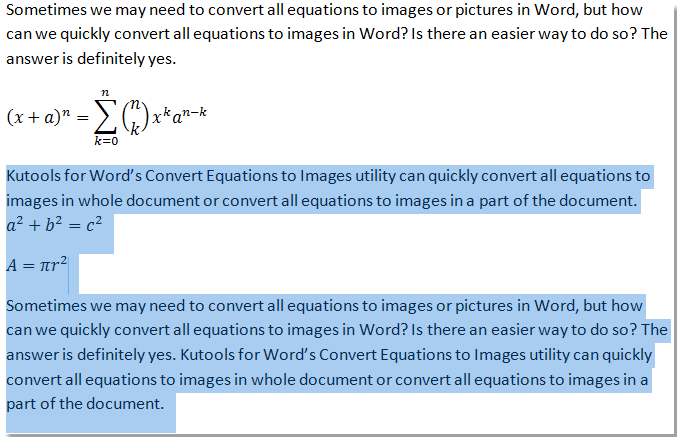 |
 |
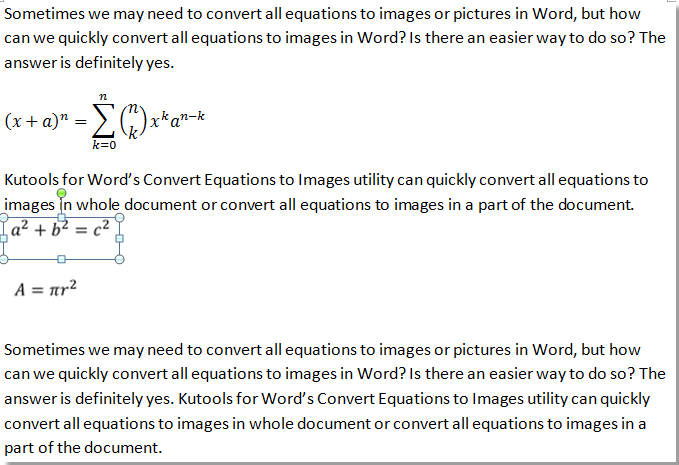 |
Relaterede funktioner
- Konverter hurtigt billeder til ligninger i Word
- Fjern hurtigt alle tomme eller tomme linjer i Word
- Vælg nemt alle slags afsnit i Word
Bedste kontorproduktivitetsværktøjer
Kutools for Word - Forøg din Word-oplevelse med Over 100 Bemærkelsesværdige funktioner!
🤖 Kutools AI-assistent: Transformer din skrivning med AI - Generer indhold / polsk tekst for klarhed / Opsummer dokumenter / Spørg for information baseret på Dokument, alt sammen i Word
📘 Dokumentbeherskelse: Opdelt sider / Flet dokumenter / Eksporter udvalg i forskellige formater (PDF/TXT/DOC/HTML...) / Batch Konverter til PDF / Eksporter sider som billeder / Udskriv flere filer på én gang...
✏ Indholdsredigering: Batch Find og erstat på tværs af flere filer / Ændr størrelse på alle billeder / Transponer tabelrækker og kolonner / Konverter tabel til tekst...
🧹 Ubesværet rengøring: Fej væk Ekstra pladser / Afsnit bryder / Alle overskrifter / Tekstbokse / Hyperlinks / For mere fjernelse af værktøjer, gå til vores Fjern gruppe...
➕ Kreative indlæg: Indsæt Tusind adskillere / Afkrydsningsfelter / Radio knapper / QR kode / Stregkode / Diagonal linjebord / Ligningstekst / Billede Caption / Tabeltekst / Flere billeder / Oplev mere i Indsæt gruppe...
???? Præcisionsvalg: Find ud af specifikke sider / tabeller / former / overskrifter / Forbedre navigation med mere Vælg funktioner...
⭐ Stjerneforbedringer: Naviger hurtigt til ethvert sted / automatisk indsæt gentagende tekst / skifte problemfrit mellem dokumentvinduer / 11 Konverteringsværktøjer...
